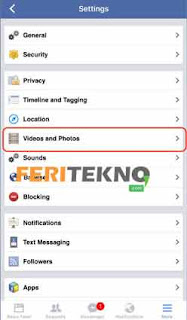Pernah enggak sih kamu ketemu video di beranda facebook yang tiba-tiba berputar sendiri, padahal kita tidak mengklik play tombol video tersebut? Pastinya pernah dong, buktinya sekarang ini kamu sedang mencari artikel untuk mengatasinya, heheh.
Ulasan ini sangat tepat untuk mengatasi permasalahan tersebut, karena jika kita diamkan nanti kuota internet yang kita punya akan cepat habisnya dalam waktu dekat.
Disini kami akan memberikan 3 cara untuk mengatasi video facebook yang berputar otomatis, maksudnya dari 3 cara diatas adalah melalui facebook yang dibuka dari komputer, facebook lite dan aplikasi facebook biasa yang dibuka melalui smartphone.
Daftar Isi Artikel Ini
ToggleCara Menonaktifkan / Mematikan Autoplay Video di Facebook dari PC, Laptop dan HP Android
Disini kami akan membantu Anda dalam mematikan video facebook yang berputar otomatis, biasanya yang paling risih adalah sponsor yang ada di beranda facebook kita, karena sponsor mayoritas berisi video.
Jadi untuk itu simak 3 metode dibawah ini ya gaess mengenai cara mematikan autoplay video di facebook android, cara mematikan video otomatis di fb terbaru atau cara mematikan autoplay video di facebook android terbaru.
1. Facebook yang Dibuka Lewat Komputer (PC / Laptop)
1. Login terlebih dahulu ke facebook, lalu kamu klik Panah Bawah dipojok kanan atas, dan pilih Pengaturan.
2. Kamu pilih Video yang berada di paling bawah sebelah kiri, atau juga bisa melalui link ini jika kamu bingung https://www.facebook.com/settings?tab=videos . Selepas itu pada bagian Kualitas Default Video pilih Default dan Selalu Tampilkan Keterangan pilih Off.
3. Selesai deh.
2. Aplikasi Facebook Biasa yang Dibuka Lewat HP
1. Pilih Pengaturan atau Settings.
2. Kamu pilih Videos and Photos.
3. Setelah itu pilih yang paling bawah pada Never Autoplay Videos, supaya video yang ada di facebook tidak akan berjalan otomatis lagi.
3. Nonaktifkan Video yang Berputar Otomatis di Aplikasi Facebook Lite
1. Masuk ke akun facebook kamu lalu pilih yang bagian menu bar di sebelah pojok kanan atas (Seperti di gambar), dan pilih lagi Pengaturan.
2. Disitu kamu Matikan Tombol pada Putar video secara otomatis di Wi-Fi, karena facebook lite saat menggunakan data ia tidak akan berputar videonya secara otomatis, ia berputarnya hanya menggunakan jaringan wifi. Jadi pilihan untuk data selular tidak ada, dan pada wifi kamu matikan saja setelannya.
3. Selesai deh.
Akhir Kata
Itulah cara yang sangat mudah sekali untuk mematikan video yang berputar otomatis di facebook, baik dari aplikasi maupun dari situs websitenya. Jika kamu masih ada yang bingung, silahkan komentar saja dibawah dan pastinya akan kami balas pertanyaan Anda dengan cepat.
Baca Juga : Cara Download Video Facebook Lewat HP
Baca Juga : Cara Membuat Akun Facebook yang Hanya Bisa di Ikuti
Jika berkenan juga boleh bantu kami untuk membagikan artikel ini ke media sosial teman-teman sekalian yaa, selamat untuk mencobanya.